- 返回
- Win7使用putty报错的应对方法
Win7使用putty报错“SSH,Telnet and Rlogin client已停止工作”的应对方法
2016-04-14 17:46作者:chunhua
有些用户在Win7系统下使用putty登录ssh服务器时,出现“SSH,Telnet and Rlogin client已停止工作”的报错,这可能是用户没有开启Telnet服务导致的,下面就由小编来为大家讲解下启用Telnet服务的两种方法,以解决电脑报错“SSH,Telnet and Rlogin client已停止工作”的问题。
开启Telnet服务的两种方法:
方法一:
1、 “控制面板”-“程序”-”打开或关闭windows功能”;
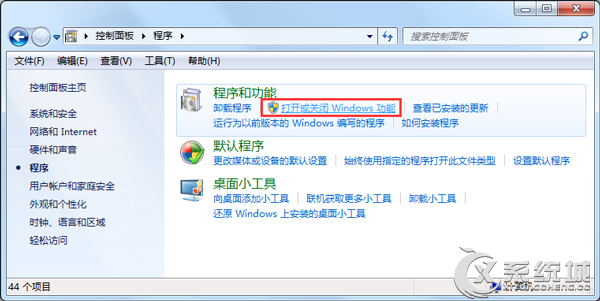
2、接着找到 “telnet 服务器” 和 “telnet客户端” 确定即可。
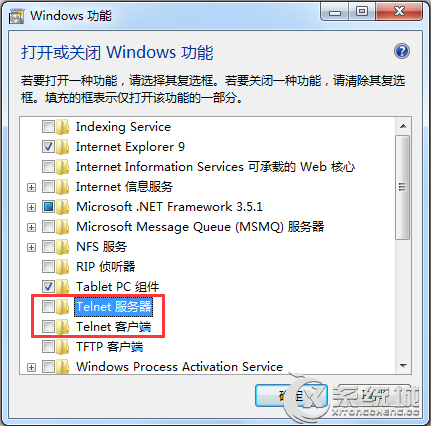
方法二:
1、进入系统服务列表通过在运行中输入 “services.msc” 进入服务列表;
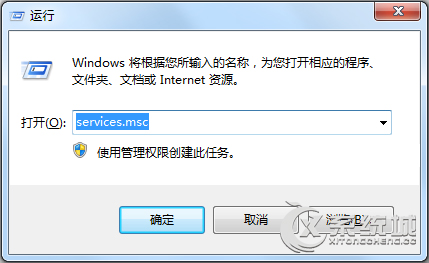
2、找到 telnet 服务,并双击打开,将启动类型由“禁用” 修改为 “自动”点应用,然后点启动即可;
3、但是在点启动时,可能会提示错误1068,依赖服务或组无法启动这里,找到最后一个选项卡“依赖关系”查看telnet 的依赖关系情况。
大概是
(1) Remote Procedure Call (RPC)
(2) Secondary Logon
(3) TCP/IP 协议驱动程序
一般第 (1) 项,第(3) 项是启动正常的,只有第二项同样默认也是被禁用的,这时,只要将第(2)项,的启动类型设置 “自动” 并启动后,就可以启动 telnet 了。
以上就是Win7系统启用Telnet服务的两种方法,如果你在使用putty登录ssh服务器时提示“SSH,Telnet and Rlogin client已停止工作”,那么你可以先检查下电脑的Telnet服务是否开启,因为可能360软件优化时禁止了Telnet服务的启动。
标签:Telnet
相关教程
更多